Opus clip kaise use kare || How to use Opus clip in hindi || Opus clip ai tutorial || Opus clip
Science & Technology
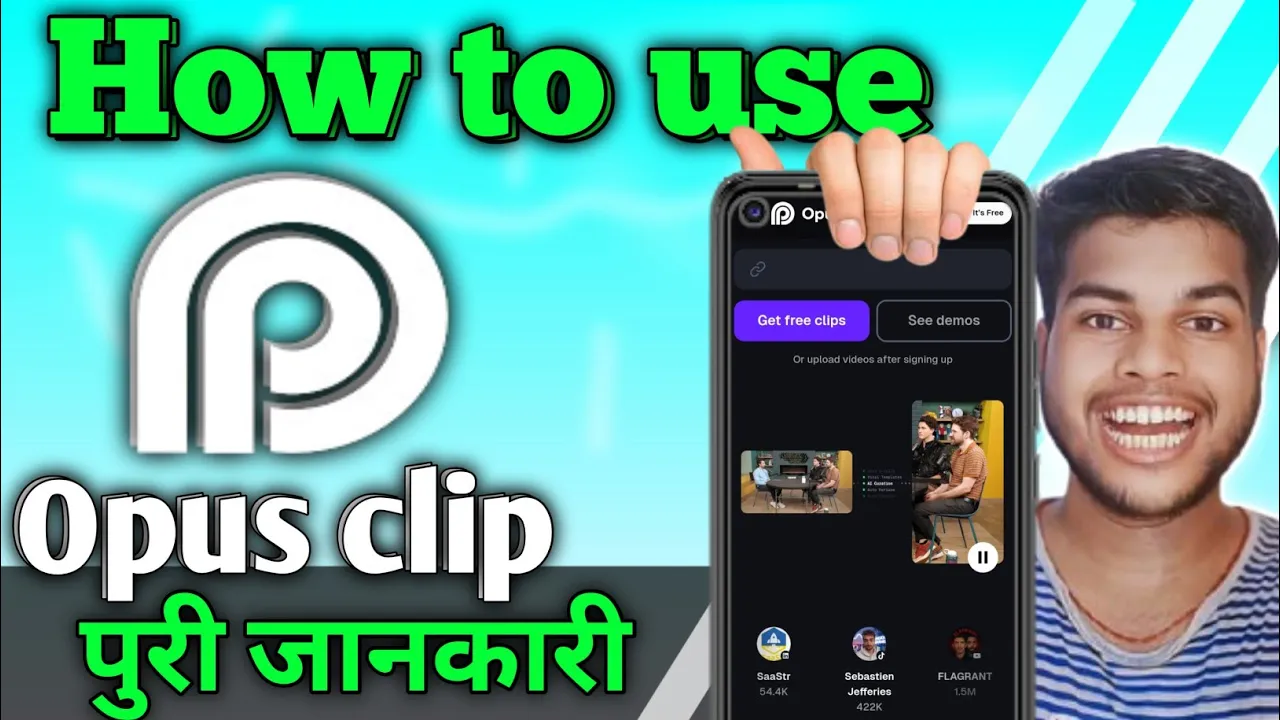
Introduction
आज हम बात करेंगे Opus Clip के बारे में, एक ऐसा टूल जो आपको लंबे वीडियो को छोटे वीडियो में बदलने की सुविधा देता है। इस टूल का उपयोग करके आप आकर्षक सबटाइटल्स जोड़ सकते हैं, बिना बैकग्राउंड म्यूजिक के अपने वीडियो में संगीत जोड़ सकते हैं और एक बार में कई वीडियो भी जेनरेट कर सकते हैं। इस लेख में, हम इस टूल का उपयोग कैसे करें, इसके सेटिंग्स, वीडियो लिंक अपलोड करने की प्रक्रिया और अन्य महत्वपूर्ण जानकारियों पर चर्चा करेंगे।
Opus Clip इस्तेमाल करने का तरीका
टूल का इंटरफेस
Opus Clip का उपयोग करने के लिए, आपको अपने मोबाइल फोन पर इस टूल का नाम टाइप करना है। पहली बार उपयोग करने पर आपको एक इंटरफेस दिखाई देगा, जहां से आप डेमो देख सकते हैं। इसके बाद, एक लंबे वीडियो को छोटे वीडियो में बदलते हुए देख सकते हैं।
अकाउंट कैसे बनाएं
Get Started पर क्लिक करें: जैसे ही आप इस विकल्प पर क्लिक करते हैं, आपके सामने एक ईमेल आईडी डालने का विकल्प आएगा। आप अपनी ईमेल आईडी डालकर अकाउंट बना सकते हैं।
इंटरफेस का ज्ञान: अकाउंट बनाने के बाद, आपको एक नया इंटरफेस दिखाई देगा, जहां आप वीडियो अपलोड कर सकते हैं, लिंक पेस्ट कर सकते हैं, और डाउनलोड करके क्लिप्स जेनरेट कर सकते हैं।
वीडियो लिंक पेस्ट करना
वीडियो लिंक कॉपी करें: जैसे ही आप YouTube पर वीडियो देखते हैं, उस पर "Share" पर क्लिक करें और लिंक को कॉपी करें।
लिंक पेस्ट करें: Opus Clip के इंटरफेस पर वापस जाकर लिंक को पेस्ट करें। जैसे ही आप लिंक पेस्ट करते हैं, वह सत्यापित होगा और सबटाइटल्स जोड़े जाएंगे।
सबटाइटल और क्लिप जेनरेट करना
टेम्पलेट चुनें: आप सबटाइटल्स के लिए कलर और फॉन्ट चेंज कर सकते हैं।
फाइनल क्लिप जेनरेट करें: आवश्यक सेटिंग्स के बाद "Get Clip" पर क्लिक करें। यह एक सफल प्रोजेक्ट के साथ क्लिप जेनरेट करेगा।
वीडियो डाउनलोड और एडिटिंग
एक बार जब आपकी क्लिप तैयार हो जाती है, तो आप उसे HD में डाउनलोड कर सकते हैं। यदि आप किसी अतिरिक्त विकल्प जैसे AI वॉयस या अपनी आवाज जोड़ना चाहते हैं, तो आपको प्रो वर्जन लेना होगा।
अपलोडेड वीडियो जेनरेट करना
यदि आपके पास कोई वीडियो है जो आप चाहते हैं कि Opus Clip जेनरेट करे, तो आप अपने फोन से कोई भी वीडियो अपलोड कर सकते हैं। इसके बाद, आप उसे उत्पन्न कर सकते हैं, जो सबटाइटल और बैकग्राउंड संगीत भी जोड़ेगा।
क्लिप्स की संख्या
कितने क्लिप्स बनाए जा सकते हैं, यह वीडियो की लंबाई पर निर्भर करता है। यदि आप एक लंबा पॉडकास्ट अपलोड करते हैं, तो आप 50-60 क्लिप्स एक बार में प्राप्त कर सकते हैं।
निष्कर्ष
इस टूल का उपयोग करना बहुत सरल है। आप केवल लिंक पेस्ट करें, और बाकी सब टूल करेगा। यदि आपको यह टूल पसंद आया हो, तो कृपया वीडियो को लाइक करें और चैनल को सब्सक्राइब करें ताकि आप भविष्य में और भी शानदार सामग्री प्राप्त कर सकें।
Keyword
- Opus Clip
- वीडियो जेनरेट करना
- आकर्षक सबटाइटल्स
- बैकग्राउंड म्यूजिक
- लिंक पेस्ट करना
- प्रो वर्जन
- एआई वॉयस
FAQ
Q1: Opus Clip का उपयोग कैसे करें?
A1: आपको एप्लिकेशन ओपन करके अपनी ईमेल आईडी से अकाउंट बनाना है और वीडियो लिंक पेस्ट करना है।
Q2: क्या मैं अपने खुद के वीडियो अपलोड कर सकता हूँ?
A2: हाँ, आप अपने मोबाइल फोन से किसी भी वीडियो को अपलोड कर सकते हैं।
Q3: Opus Clip की मदद से कितने क्लिप्स एक बार में बना सकते हैं?
A3: आप वीडियो की लंबाई के अनुसार 50-60 क्लिप्स जेनरेट कर सकते हैं।
Q4: क्या इस टूल में बैकग्राउंड म्यूजिक जोड़ा जा सकता है?
A4: हाँ, यदि आपके वीडियो में बैकग्राउंड म्यूजिक नहीं है, तो यह टूल खुद से संगीत जोड़ देता है।
Q5: क्या मैं सबटाइटल्स को एडिट कर सकता हूँ?
A5: हाँ, आप सबटाइटल्स के रंग और फॉन्ट को अपने अनुसार चेंज कर सकते हैं।

